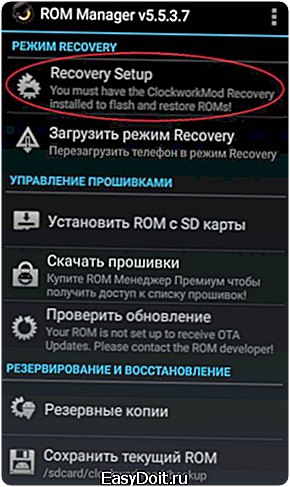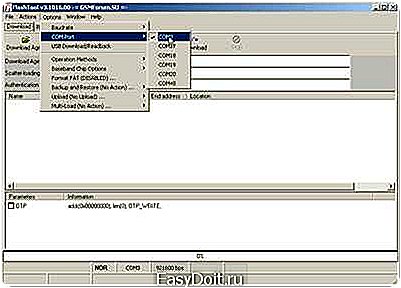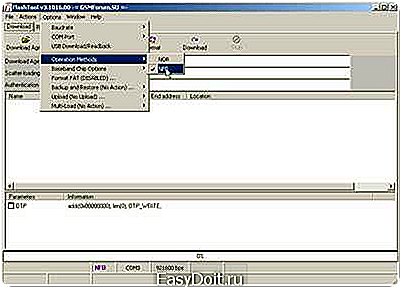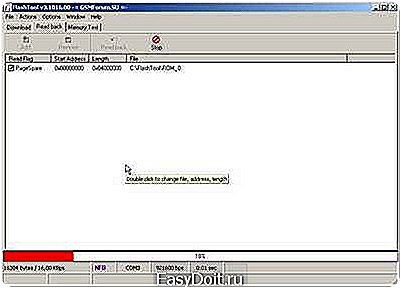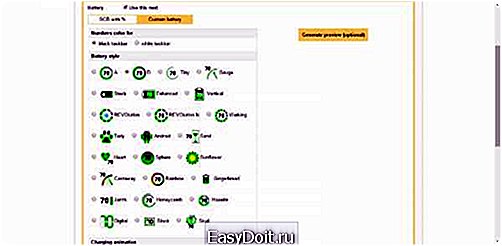Как прошить телефон через флешку Андроид?
Как прошить Android смартфон или планшет
 Android-устройства хотя и отличаются во многом от своих старших братьев — настольных компьютеров, тем не мнее работают по точно такому же принципу, а это значит, что рано или поздно многие пользователи смартфонов и планшетов сталкиваются с необходимостью переустановить или обновить операционную систему (ОС).
Android-устройства хотя и отличаются во многом от своих старших братьев — настольных компьютеров, тем не мнее работают по точно такому же принципу, а это значит, что рано или поздно многие пользователи смартфонов и планшетов сталкиваются с необходимостью переустановить или обновить операционную систему (ОС).
Такая необходимость, к примеру, может возникнуть если система начинает тормозить или работать некорректно, а полный сброс не помогает. Правда в отличии от настольных компьютеров, мобильные устройстваства не настолько универсальны, по этому под каждый конкретный смартфон или планшет ОС сначала «адаптируется» разработчиками, а затем выпускается в виде прошивки (Firmware). Прошивки бывают официальные и неофициальные, называемые в народе «кастомные» (от Custom firmware). Зачастую, кастомные прошивки имеют более высокое быстродействие и расширенный функционал по сравнению с официальными, однако на ряду с этим могут работать не всегда стабильно.
Способов прошивки есть несколько, и каждая модель устройства обычно имеет свои нюансы.
Меры предосторожности
Перед прошивкой обязательно:
- Зарядите ваше устройство минимум до 60-70%
- Сделайте бэкап всей необходимой информации
- Помните! Неграмотными действиями вы можете повредить устройство безвозвратно!
Обновление прошивки по WiFI
Беспроводное обновление, так же известное под названием OTA или FOTA (Firmware Over The Air) — это самый удобный и легкий способ обновить прошивку вашего устройства, но подходит он только для официальных прошивок. Что бы иметь получать уведомления о новых версиях прошивок, такая функция должна быть активирована в системных настройках. Для её активации сделайте следующее:
- Зайдите в Настройки
- Выберите пункт «Об устройстве»
- В меню «Обновление ПО» поставьте галочку на пункте «Автоматическое обновление»

Если же уведомления выключены, вы можете проверять их самостоятельно по соответствующей кнопке в настройках.
Обновление прошивки с помощью компьютера
Сегодня официальные обновления с помощью компьютера уже нет так распространены как раньше, однако некоторые производите всё ещё сохранили такую возможность. К примеру смартфоны и планшеты от Samsung можно обновить используя официальную утилиту Samsung Kies. Для этого не нужно обладать специальными знаниями, программа сама известит вас о новой версии прошивки при подключении вашего устройства, всё что вам нужно будет сделать, это согласиться на обновление и подождать ПО обновиться.
Прошивка смартфонов LG с помощью KDZ Updater
Смартфоны от LG так же можно обновить с помшью комьютера используя утилиту KDZ Updater (Скачать KDZ Updater) Перед обновлением с помощью этой утилиты вам понадобиться отдельно скачать драйвера на ваш смартфон, а так же саму прошивку в формате KDZ. Прошивки для всех моделей LG можно скачать здесь.
- Для обновления переведите смартфон в режим загрузки, зажав одновременно клавиши громкости вверх и вниз
- Из архива программы запустите и установите msxml.msi
- Затем запустите сам прошивальщик и выберите скачанную прошивку.
- Затем подключите смартфон к компьютеру с помощью USB кабеля
- В окне Type выберите 3GCQT, в окне PhoneMode выберите DIAG
- После этого нажмите Launch software Update

Прошивка смартфонов Samsung с помощью Odin
Ещё один способ прошить смартфоны и планшеты от Samsung, это использование утилиты Odin (скачать последнюю версию можно здесь) (Прошивки для Samsung можно скачать по этой ссылке http://samsung-updates.com/). Этим способом можно прошить как кастомную, так и официальную прошивки. При этом данный способ требует наличие установленных драйверов на ваше устройство, по этому Samsung Kies должен быть установлен, но, что важно, не запущен.
- Запустите Odin и подготовьте прошивку. Сама прошивка может состоять из одного файла с расширением .tar или .tar.md5, либо же нескольких файлов: PDA — основной файл прошивки, ядро системы; PHONE — модем, телефонная часть; CSC — часть прошивки, предназначенная для определённого региона, содержит различные приложения и языковые настройки.
- В случае многофайловой прошивки вы можете прошивать либо необходимые вам компоненты, либо все сразу, что даст такой же результат как и прошивка одним архивом .tar
- В настройках устройства активируйте режим «Отладка USB»
- Затем переведите устройство в режим загрузки (download mode). Для этого одновременно зажмите клавишу питания и клавишу громкости вниз.
- Теперь подключите устройство к компьютеру и проверьте подсветилось ли поле ID:COM желтым цветом.
- Загрузите файлы прошивки в соответствующие поля: AP — файл PDA; CP — файл PHONE; CSC — файл CSC
- Если прошиваетесь одним файлом то загружайте его в поле AP
- Отметьте галками поля Auto Reboot и F. Reset Time, с остальных полей снимите все галки.
- Теперь нажмите кнопку Start и не отключайте устройство от компьютера.
- Дождитесь пока смартфон или планшет перезагрузится и отключите его от компьютера. Прошивка окончена.

Прошивка через Recovery
Для данного способа вам понадобиться прошивка в формате ZIP а так же установленное на устройстве ClockWorkMod recovery и карта памяти.
- Скопируйте архив с прошивкой в корень карты памяти и вставьте её в устройство.
- Зайдите в ClockWorkMod recovery.
- Выберите пункт «Advanced»
- Затем выберите «install zip from external sdcard».
- Выберите архив с прошивкой и подтвердите установку нажав YES
- После окончания установки нажмите Go Back и выберите Reboot system now
- После перезагрузки устройство готово к использованию
Другие способы прошивки с флешки
Более продвинутыми способами прошивки с карты памяти являются такие мобильные приложения как ROM Manager и Mobile Odin. Как вы уже поняли из статьи, Mobile Odin, по аналогии с Windows-версией, предназначен исключительно для устройств марки Samsung. ROM Manager является более универсальным инструментом и подходит для любых Android устройств, при этом позволяя загружать прошивки из интернета через меню приложения.
Оба приложения требуют наличие root-прав. Как их получить можете прочитать здесь
feetch.com
Как прошить телефон или планшет на Андроид через Flash Tool: пошаговая инструкция, исправление ошибок + видео

Если ваш телефон начал тормозить, работать со сбоями или выявлять другие причины неполадок, необходимо исправить ошибки в его работе. И установка новой прошивки телефона является довольно распространённым и эффективным способом решения проблем с быстродействием. Очень часто применяется на неофициальных версиях Android в китайских телефонах.
Что такое прошивка телефона
Ваш телефон, как и любое другое техническое устройство, имеет операционную систему. Без неё использование аппарата становится невозможным, ведь она требуется устройству, чтобы принимать и обрабатывать команды от пользователя. И именно переустановка или обновление операционной системы телефона и называется «прошивкой».
Прошивать же телефон стоит тогда, когда вы либо хотите получить доступ к недокументированным возможностям устройства, которые не поддерживаются вашей текущей прошивкой, либо имеете проблемы с текущей версией прошивки и хотите обновить или заменить её.
Условно можно разделить прошивку на «стоковую», то есть официальную, и «кастомную», то есть пользовательскую.

Стоковой называют официальную прошивку телефона
Их основное отличие в том, что официальная прошивка теоретически является более надёжной, так как производится большой компанией, где проводятся внутренние тестирования. В то время как пользовательская прошивка может навредить вашему устройству из-за допущенных ошибок разработчиков и считается более ненадёжной по этой причине. Тем не менее пользовательские прошивки очень популярны, так как зачастую их можно подобрать «под себя», настроив возможности телефона так, как хочется.
Видео: как правильно выбрать прошивку
Обязательная информация перед прошивкой
Есть ряд моментов, которые необходимо обозначить перед тем, как совершать прошивку телефона:
- прошивка телефона может привести ваше устройство к поломке. Если вы не уверены в своих действиях или какие-то пункты этой статьи вызывают у вас затруднения, лучше не рискуйте и доверьте проведение прошивки тому, кто разбирается в этом вопросе. Разумеется, в большинстве случаев всё пройдёт хорошо, и даже в случае поломки устройства есть шанс его восстановить, но тем не менее пользователь должен осознавать возможность поломки;
- перед проведением прошивки необходимо полностью зарядить устройство;
- во время прошивки ни в коем случае нельзя отсоединять телефон или выключать устройство, с которого вы проводите прошивку. Любое внештатное прекращение прошивки до её окончания может сломать телефон. Лучше даже не брать его в руки вовсе;
- перед прошивкой стоит на всякий случай сохранить все файлы и контакты с вашего телефона, т. к. имеется шанс их потери;
- убедитесь в том, что устанавливаемая версия прошивки является надёжной. Если это пользовательская прошивка, ознакомьтесь с комментариями к ней. Не устанавливайте прошивки из сомнительных источников;
- прошивка телефона является поводом отказать вам в гарантийном обслуживании. Но если вы перед обращением в сервисный центр вернёте прошивку по умолчанию, никто не узнает о том, что вы прошивали телефон.
Подготовка к прошивке телефона или планшета Android
Для проведения прошивки вам понадобится установить необходимое оборудование и найти USB-шнур.
Шнур для соединения телефона с компьютером
Если вы собрались устанавливать прошивку с компьютера, вам, разумеется, понадобится соединить телефон с ним. Шнур, который используется для соединения, должен идти в комплекте с телефоном.

С помощью USB-шнура вам понадобится подключить устройство к компьютеру
Установление программы Flash Tool
Программа Flash Tool — это программа, с помощью которой проводится прошивка телефона, сделанного в Китае. Она может прошивать устройства множества моделей на базе процессора MTK (MediaTek).
Скачать её из интернета легко. Достаточно просто вбить в поисковике название, и, перейдя на сайт (лучше всего выбирать проверенные источники), скачать архивом и распаковать на диск C.
Установление драйверов
Драйвер — программное обеспечение, с помощью которого Windows получает доступ к управлению различными устройствами. Он необходим для установки прошивки на телефон.
Для каждого телефона используется свой файл и вам необходимо найти и скачать подходящий или установить его вместе с пакетом драйверов. На самом деле, всё необходимое для подключения уже имеется в системе компьютера, но без необходимого файла именно для вашего устройства толку от этого не будет.
Создание резервной копии текущей прошивки
На случай ошибки во время прошивки нужно сделать копию системы, на которую потом сможем откатиться (вернуться). Для этого нам понадобится приложение ROM Manager, установленное на ваш телефон. Также необходимы root-права. После установки и запуска программы сделайте следующее:
- В основном меню программы выберите опцию Recovery Setup.

В меню программы ROM Manager выберите Recovery Setup
- В появившемся экране выберите самый верхний пункт.
- Будет проведён поиск модулей для вашего устройства. Если они не будут обнаружены, нажмите «Да» и выберите нижнюю опцию. А если модули вашего устройства обнаружены, то выберите их.
- Дождитесь окончания установки выбранного модуля.
- Далее сохраните текущую прошивку.
- После завершения долгого процесса сохранения копия для отката будет создана. Чтобы в дальнейшем вернуться на неё, выберите пункт «Резервные копии» из меню программы.
Видео: как создать резервную копию и восстановить приложения на Android
Установка прошивки через Flash Tool
Теперь, когда все необходимые действия сделаны и даже создана резервная копия на случай непредвиденных ситуаций, можно перейти непосредственно к установке прошивки через Flash Tool.
- Установите программу Flash Tool, которую вы предварительно скачали, а затем запустите её.
- Нажмите кнопку Scatter Loading и укажите путь к файлу в папке с прошивкой.

Нажимаем клавишу Scatter-loading
- Выключите предварительную загрузку в программе (Preloader).
- До подключения вашего телефона нажмите на Download.

Нажмите клавишу Download до того, как подсоедините телефон через шнур к компьютеру
- Только теперь подключите выключенный и полностью заряженный телефона к компьютеру.
- Прошивка начнётся автоматически. Дождитесь её окончания и появления зелёного круга.

В момент окончания прошивки появится зеленый круг
- Отключите телефон от компьютера, включите его и проверьте работоспособность.
Это всё, что необходимо для прошивки телефона. Внимательно следуйте этим пунктам и у вас не возникнет никаких проблем.
Видео: прошивка телефона android через Flash Tool
Если телефон после прошивки не включается
Первое включения после установки новой прошивки может занимать довольно длительное время. Но если ваш телефон не включается вовсе, на то может быть две основных причины: вы прервали связь телефона с компьютером во время прошивки или же скачали повреждённый файл прошивки.
Так как нам понадобится нормальная, неповрежденная прошивка — лучше на всякий случай загрузить её из интернета заново.
Затем нужно сделать следующее:
- Распакуйте заново скачанную прошивку в корень диска C (C:). Скачайте новый preloader.
- Зайдите в папку прошивки папку target.bin, теперь в ней нужно заменить родной файл preloader на тот, что был скачан в пункте 2.
- В этой же папке target.bin удалите файл checksum.ini.
- Далее запустите программу Flashtool, в большинстве случаев она запакована в тот же архив, что и прошивка.
- Поставьте галочку напротив DA DL All With Check Sum.
- Укажите путь к скатер-файлу (файлу, с помощью которого производится разбивка на разделы), а потом нажмите кнопку Firmware Upgrade.
- Вытащите из телефона батарейку и подключите его к компьютеру.
- Дождитесь окончания процесса прошивания.
Таким образом можно попытаться «вернуть к жизни» свой телефон. Если же это не помогло, помочь смогут только профессионалы в сервисном центре.

Практически любой «кирпич» после кривой прошивки проффесионалы смогут вернуть к жизни
Как «слить» свою прошивку через Flash Tool
Вы можете сделать backup (дублирование) прошивки через Flash Tool для того, чтобы затем провести её установку на другое устройство. Делается это путём следующих манипуляций:
- Установите драйверы виртуального COM порта для кабеля USB. В данном случае рассмотрены Prolific USB-to-Serial Comm Port (установлены на COM5).
- Скачайте версию FlashTool_v3.908.0 или новее. Распакуйте и запустите.
- Нажмите кнопку Download Agent и выберите файл из каталога проги MTK_AllInOne_DA.bin.

Нажимаем кнопку Download Agent вверху окна
- Зайдите в меню Options и настройте Baudrate — выберите для USB-кабеля 460800, для COM-кабеля 115200.
- В пункте COM Port выберите ком-порт, на который установились драйвера. Узнать номер порта можно так: «Компьютер» — «Свойства» (правой кнопкой) — «Оборудования» — «Диспетчер устройств».

Указываем ком-порт, который можно узнать из «Диспетчера устройств»
- В пункте Operation Method выберите NFB. Остальные поля не трогайте.

В пункте Operation Method выбираем NFB
- Перейдите на закладку Read back, нажмите кнопку Add.

Нажимаем закладку Read back
- Кликните на ней два раза и в появившемся окне укажите файл с бэкапом прошивки и нажмите кнопку «Сохранить». Появляется окно, в последнем поле которого введите размер флешки 0х04000000, если хотите дублировать 64 Мбайт и 0х08000000 для 128 Мбайт.
- Нажмите ОК, ничего больше не меняя. Нужно при дублировании прошивки выбрать пункт Read Page + Spare. Тогда из «слитой» (дублированной) прошивки с помощью специальных программ можно будет в автоматическом режиме сделать возврат к предыдущей версии для дальнейшей прошивки телефона в случае, если такая необходимость возникнет. Использование этого режима позволит программам обнаружить в прошивке нечитаемые сектора дисков и автоматически удалить эти области.
- Если вы хотите просмотреть «слитую» прошивку, программами FFME, MTK-RES V1.3 можно увидеть и править картинки, музыку, язык. Для этого при «слитии» прошивки нужно выбрать пункт Read Page Only.

В появившемся окне нужно задать настройки «слива» прошивки
- Теперь выключите телефон и подсоедините к нему кабель.
- Зайдите в меню Action и выберите Read back или одноимённую кнопку в закладке Read back. Теперь нажмите кнопку включения питания на телефоне и подождите, пока снизу не начнёт бежать красная полоса. На некоторых аппаратах удерживать кнопку нужно довольно долго.

Красная полоса растёт при нажатии кнопки включения
- Внизу окна появилась синяя полоса, значит, дублирование прошивки началось. Если курсором навести внизу окна на модель процессора, выскочит окно с подробной информацией о флешке.

Синяя полоса с процентами растёт во время процесса «сливания» прошивки
- Когда проценты внизу окна дойдут до 100%, backup прошивки будет выполнен.

Появится зелёный круг, если процесс успешно завершён
Видео: backup прошивки через программу FlashTool
Как ещё можно прошить телефон
Есть разные способы проведения прошивки телефона. Кратко можно разделить их на следующие типы:
- обновление по Wi-Fi — официальные обновления и прошивки без проблем устанавливаются по интернету с использованием беспроводной связи;
- обновление через программы — кроме Flash Tool, есть и другие программы для установки прошивки. Это могут быть как программы, предназначенные для конкретных моделей телефона, так и для разного типа оборудования. Для примера можно назвать программы Odin, KIES Samsung, RockChip Batch Tool;
- обновление прошивки через Recovery — подобный способ установки прошивки предназначен для самых опытных пользователей. Он не требует от вас компьютера, но при этом этот способ намного сложнее, чем с использованием программ для прошивки. Также понадобятся Root-права на ваш телефон.
Самый простой способ прошивки телефона — с помощью программы Flash Tool. Также существует множество других методов, с использованием root-прав и без них. Если же возникают проблемы и решить их своими силами не представляется возможным, нужно обратиться в сервисный центр.
www.2dsl.ru
Как прошить Android через компьютер, флешку, с карты памяти
Каждую неделю новый ассортимент техники с отличными скидками. Выбирайте из сотни моделей: от холодильников и стиральных машин до ноутбуков и смартфонов. Успейте купить по самой выгодной цене! Узнай подробности>>>
В этой статье мы детально рассмотрим вопрос, как сделать прошивку на Android. Многие пользователи операционной системы хотя бы раз задумывались о перепрошивке по причине захламления системы различными файлами и приложениями, которые начинают сильно тормозить работу устройства. В такой ситуации есть два пути решения – сбросить все настройки до заводских или поставить новую прошивку.
Способы создания
Мало кто знает, но во втором случае можно выбрать не только то, что предлагают официальные разработчики, но и создать свою, немного усовершенствованную версию платформы. Рассмотрим основные способы редактирования прошивок:
- Найти на GooglePlay один из твикеров. Такие приложения позволяют изменять различные параметры: количество используемой оперативной памяти, системный кэш и множество других. Использовать их можно, даже не имея особых познаний о работе системы.

- Специальный редактор прошивок Аndroid. Один из лучших находится по ссылке.

Он представляет собой онлайн-платформу, на которой можно производить различные манипуляции с внешним видом системы. Можно изменить значок отображаемого заряда батареи, внешний вид иконок, экран загрузки, boot-анимацию и множество других параметров. После того, как необходимые настройки были установлены, нужно выбрать пункт меню «File Upload».

Там не надо ничего менять, а нужно перейти в следующее меню – «Summary», где после проверки верности введенных настроек кликнуть на «Submit work to kitchen». На последнем этапе необходимо зайти на страницу, дождаться генерации файла и загрузить его. Далее останется только распаковать прошивку Android: это можно сделать через программу «Rom manager» в меню «Установить Rom с SD карты». Нелишним будет также создать резервную копию системы во все том же «Rom manager» в пункте «Резервные копии».
Каждую неделю новый ассортимент техники с отличными скидками. Выбирайте из сотни моделей: от холодильников и стиральных машин до ноутбуков и смартфонов. Успейте купить по самой выгодной цене! Узнай подробности>>>

- Самый сложный способ – собрать прошивку Аndroid из исходников. Его и рассмотрим более подробно.
Как перепрошить Android: Видео
Сборка оболочки из исходников
Тут стоит сказать, что дело это очень долгое и трудоемкое, без первичных знаний о функционировании Аndroid, его ядра и об основах программирования лучше даже не пытаться совершать подобные процедуры.
Перечислим основные моменты, с которыми придётся столкнуться при попытке что-то изменить в платформе:
- Оболочку адаптируют под каждое конкретное устройство, и это важно учитывать.
- Лучше производить все манипуляции, используя Linux (например, Ubuntu).
- Компьютер, на котором будет все это происходить, должен быть оснащен как минимум двухъядерным процессором.
- Обычно редко получается с первой попытки собрать прошивку, у некоторых это занимает месяцы работы.
- Не существует универсального способа сборки firmware.
Однако, как уже и упоминалось выше, стоит несколько раз подумать, прежде чем приступать к таким операциям: возможно, стоит ограничиться только небольшим усовершенствованием или загрузкой другой альтернативной оболочки. Не каждый сможет освоить создание кастомных прошивок Android, ведь это довольно трудоемкая отрасль, требующая специальных знаний.
Откат любой прошивки или обновления Android: Видео
Каждую неделю новый ассортимент техники с отличными скидками. Выбирайте из сотни моделей: от холодильников и стиральных машин до ноутбуков и смартфонов. Успейте купить по самой выгодной цене! Узнай подробности>>>
⚠️ Как самостоятельно прошить планшет
⚠️ Андроид не видит карту памяти
Как выбрать карту памяти для планшета
⚠️ Перенос приложений на карту памяти в Android
v-androide.com
Как прошить планшет через флешку
Планшет начал часто зависать и тормозить, что делать? Может прошить планшет через флешку? С подобными вопросами нередко сталкиваются специалисты, которые занимаются ремонтов современных девайсов. Подробнее об этом читайте в статье : Планшет тормозит. Такие ситуации возникают вследствие того, что аппарат переполнен многочисленными приложениями, которые даже после удаления оставляют на устройстве небольшие по размеру файлы. Кардинально избавиться от проблемы позволяет прошивка аппарата, или переустановка операционной системы.
Но как это сделать? В целом, процедура представляется довольно легкой, и потребует от пользователя каких-либо усилий. Для этого необходимо иметь следующее:
- компьютер;
- доступ в интернет;
- USB-шнур или флешку.
Из последнего пункта следует, что существует несколько методов перепрошивки аппарата. И если с USB-шнуром можно самостоятельно догадаться, каким образом выполняется процедура (на самом деле, все происходит автоматически благодаря предустановленной на компьютере утилите), то как прошить планшет через USB?
Основная статья:
Прошивка планшета через флешку. На примере Explay N1.
В первую очередь следует определить, поддерживает ли ваш аппарат сторонние карты памяти. Если нет, тогда решением проблемы станет перепрошивка гаджета через компьютер или услуги специалистов.
Теперь на компьютер загружает файл прошивки, соответствующий как марке планшета, так и его модели. Причем то, официальная ли это будет сборка или сторонняя, решать пользователю. В первом случае предполагается поддержка обновления, то есть, если возникают какие-либо неполадки с работой системы, то они достаточно быстро устраняются. Во втором – существует вероятность того, что вы получите больше дополнительных возможностей.
На следующем этапе файл прошивки скачивается на флешку, которая затем помещается в аппарат. Нажав на кнопку «Home», нужно одновременно с ней удерживать клавишу выключения. Если же первая на конкретном планшете заменена сенсором, тогда нажать необходимо «+» на клавише управления громкости девайса. Удерживать необходимо до того момента, пока на экране аппарата не возникнет фирменный логотип Android. После этого обновление системы пойдет автоматически.
Важно: батарею лучше заранее полностью зарядить. Если во время прошивки аппарат неожиданно садится, тогда он с большой долей вероятности окончательно выйдет из строя.
Кроме того, также следует отметить одну немаловажную деталь: планшеты китайского производства, несмотря на то, что они используют ту же операционную систему, обычно не поддерживаются разработчиками. Иными словами, владельцам подобных девайсов приходится самостоятельно устанавливать обновления. В качестве примера того, как прошить планшет через флешку, можно рассмотреть Oyster T84.
Как прошить планшет Oyster T84 через флешку
Прежде всего, необходимо получить root-права. О получении ROOT прав читайте ЗДЕСЬ.
Для этого можно воспользоваться специальными программами типа Universal Androot и нажать на кнопку «Root device». Затем устанавливается утилита ROM Manager, в которой устанавливается через соответствующий раздел ClockworkMod.
Следующим шагом является скачивание файла прошивки для Oyster T84, после чего его необходимо скинуть на флешку. Планшет следует полностью зарядить, иначе произойдет то, о чем было упомянуто выше. Запускается ROM Manager, в котором выбирается пункт «Instal ROM from SD card». В конце планшет перезаргужается, и процесс завершен.
Вывод
Прошивка планшета через флешку практически ничем не отличается от обновления системы другими способами. В любом случае необходимо скачивать только соответствующие модели и марки аппарата драйвера и файлы прошивки, а также полностью заряжать девайс перед началом.
Прошивка планшета Oysters. Видео
pro-tablet.ru